专业的浏览器下载、评测网站
360浏览器登录不了网页每次登录后都会自动跳转回登录页面的解决方法(图文)
2021-10-21作者:浏览器之家来源:本站原创浏览:
最近有网友反映,他在发现自己的360浏览器登录不了网页,每次他登录网页成功后,网页都会重新跳转回登录页面。相信大家在碰到这种情况的时候无疑都是非常恼火的,为此浏览器之家小编今天给大家分享一下360浏览器登录不了网页每次登录后都会自动跳转回登录页面的解决方法,有兴趣的朋友赶紧来看看吧!
1、首先我们打开360安全浏览器,在浏览器右上方可以看到一个由三条横线组成的“打开菜单”图标,使用鼠标点击该图标。

2、这时下方会弹出360安全浏览器的菜单窗口,在窗口中点击“设置”打开设置页面。

3、如下图所示这时我们就进入到了360安全浏览器的选项页面了,在页面左侧的菜单栏中点击“高级设置”。

4、然后在高级设置的页面中找到“网络设置”选项,点击其中的“网页内容高级设置”按钮。

5、点击了按钮之后右侧会再次弹出一个设置窗口,在其中找到“cookie”这一栏,此时右侧应该选择的是“阻止网站设置任何数据”,我们点击选择“允许设置本地数据”就可以了。
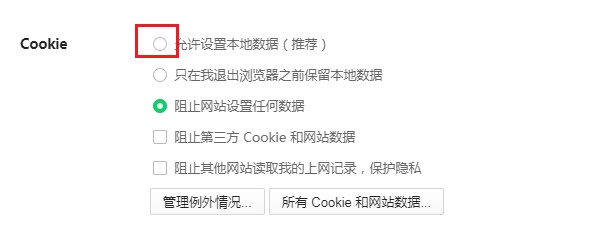
以上就是360浏览器登录不了网页每次登录后都会自动跳转回登录页面的解决方法,大家按照上面的方法开启cookie权限后,应该就可以正常使用360浏览器进行登录了。
360浏览器登录不了网页每次登录后都会自动跳转回登录页面的解决方法
1、首先我们打开360安全浏览器,在浏览器右上方可以看到一个由三条横线组成的“打开菜单”图标,使用鼠标点击该图标。

2、这时下方会弹出360安全浏览器的菜单窗口,在窗口中点击“设置”打开设置页面。

3、如下图所示这时我们就进入到了360安全浏览器的选项页面了,在页面左侧的菜单栏中点击“高级设置”。

4、然后在高级设置的页面中找到“网络设置”选项,点击其中的“网页内容高级设置”按钮。

5、点击了按钮之后右侧会再次弹出一个设置窗口,在其中找到“cookie”这一栏,此时右侧应该选择的是“阻止网站设置任何数据”,我们点击选择“允许设置本地数据”就可以了。
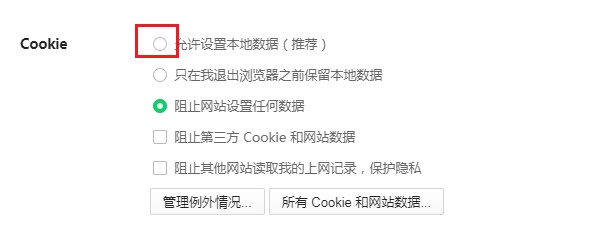
以上就是360浏览器登录不了网页每次登录后都会自动跳转回登录页面的解决方法,大家按照上面的方法开启cookie权限后,应该就可以正常使用360浏览器进行登录了。
相关文章
猜你喜欢
热门文章
本类排行
- 1360浏览器打开网页提示存在违法信息其它网站正常的解决方法(图文)
- 2360浏览器打开4399游戏界面提示需要启用flash插件的详细解决方法(图文)
- 3360浏览器打开部分网页被反诈骗中心拦截的详细解决方法(图文)
- 4360安全浏览器关闭360画报的详细设置方法(图文)
- 5360浏览器安装猫抓网页视频下载插件的详细操作方法(图文)
- 6360浏览器出现请允许浏览器打开wps office提示的解决方法(图文)
- 7使用IE浏览器打开某些网页时会自动跳转到360浏览器的解决方法(图文)
- 8360浏览器的主页是灰色的设置不了怎么办(已解决)
- 9360浏览器收藏夹中的内容不见了怎么办?360浏览器恢复收藏夹的方法
- 10360安全浏览器青少年模式在哪里?360安全浏览器青少年模式开启教程
相关下载
关注手机站